Cách lấy lại mật khẩu Gmail gồm có 2 cách là dựa vào số điện thoại và email khôi phục mà bạn thiết lập ban đầu khi bạn lập Gmail. Tuy nhiên, khi áp dụng cách lấy lại tài khoản Google bị mất, không nhớ nào thì bạn cũng cần nhớ lại số điện thoại, email khôi phục mà bạn đăng ký chính xác.
Cách làm này giúp bạn: Dễ dàng lấy được mật khẩu Google
Gmail là dịch vụ gửi và nhận thư điện tử hiệu quả nhất hiện nay, để bảo mật tài khoản gmail của mình, người dùng cần đổi mật khẩu gmail cấp 2 hoặc thay đổi mật khẩu gmail thường xuyên hơn, chính vì đó mà nhiều lúc bạn sẽ quên nội dung mật khẩu mà mình đã đặt.
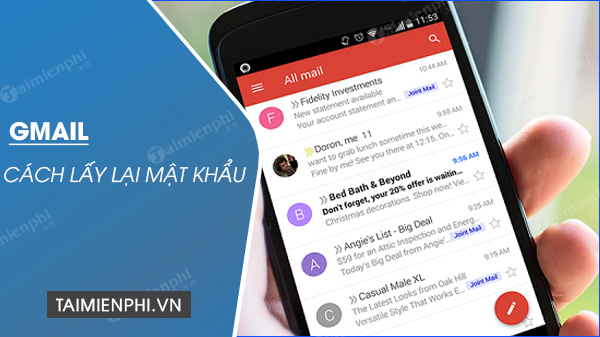
Cách lấy lại password Gmail đơn giản, dễ dàng
Có nhiều trường hợp khiến bạn quên mật khẩu mà mình đặt, khi gặp phải trường hợp này bạn đừng quá lo lắng vì quá trình lấy lại mật khẩu gmail rất đơn giản và nhanh chóng. Sau đây taimienphi.vn xin hướng dẫn các bạn lấy lại mật khẩu của Gmail thay vì phải đăng ký gmail, tạo tài khoản gmail mới.
- cách lấy lại mật khẩu Gmail
*Lấy lại mật khẩu Gmail bằng số điện thoại
*Lấy lại mật khẩu Gmail bằng email khôi phục
Bạn có thể tải Gmail phiên bản mới nhất cho thiết bị Mobile theo liên kết bên dưới đây
* Tải gmail dành cho điện thoại iPhone: Gmail cho iPhone
* Tải Gmail dành cho điện thoại Android: Gmail cho Android
Lấy lại mật khẩu Gmail bằng số điện thoại
Để thực hiện được theo cách này thì trước đó bạn cần đăng ký số điện thoại cho Gmail. Tham khảo cách kích hoạt bảo mật 2 lớp cho gmail rồi bạn làm theo các bước sau:
Bước 1: Mở một trình duyệt Web: IE hoặc Firefox hoặc Google Chrome nhập vào địa chỉ của GmailTại đây.
Tại cửa sổ gmail đăng nhập -> Bạn nhập tài khoản rồi click vào Tiếp theo nhé.(Hình bên dưới)
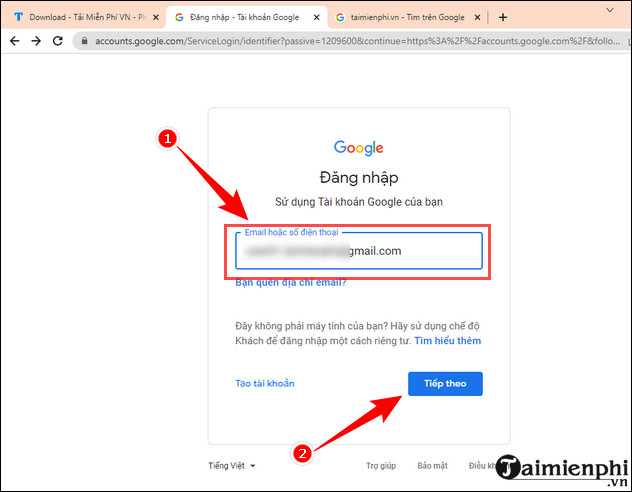
Hướng dẫn lấy lại mật khẩu gmail
Bước 2: Tại đây bạn tích vào "Quên mật khẩu", sau đó click "Tiếp tục"

Cách lấy lại mật khẩu cho gmail
Bước 3: Trong trường hợp bạn không nhớ mật khẩu cuối cùng là gì, hãy chọn Thử một câu hỏi khác. Nếu bạn nhớ mật khẩu đó, bạn có thể làm tắt đến bước 7 được luôn.

Reset khi quên mật khẩu
Bước 4: Ở màn hình tiếp theo, nhập chính xác số điện thoại đã đăng ký vào rồi lựa chọn Gửi tin nhắn văn bản. Đây chính là cách lấy lại Password Gmail bằng SMS điện thoại

Hướng dẫn khôi phục mật khẩu gmail
Bước 5: Kiểm tra trong điện thoại của bạn sẽ thấy có tin nhắn SMS điện thoại từ Google gửi đến.

Cách reset mật khẩu gmail
Bước 6: Điền chính xác mã xác minh vào ô rồi click tiếp theo.

Hướng dẫn Reset mật khẩu cho gmail
Bước 7: Đến đây bạn chỉ cần nhập mật khẩu mới vào và xác nhận lại tại ô biên dưới sau đó click "Đổi mật khẩu"

Hướng dẫn đổi password cho gmail
Bước 8: Sẽ có một vài xác nhận nữa, nhưng bạn không cần lo lắng ngoài việc click vào Xong 3 lần liên tiếp.

Lấy lại mật khẩu Gmail bằng email khôi phục
Bước 1: Tại màn hình đăng nhập Gmail, bạn nhập email cần tìm lại mật khẩu, sau đó nhấn Tiếp theo

Bước 2: Nhấn Bạn quên mật khẩu? để mở thông tin lấy lại mật khẩu.

Tại đây bạn chọn Thử cách khác đến khi hiện thông tin lấy lại mật khẩu Gmail bằng Email.

Bước 3: Nhấn Tiếp theo tại màn hình Email phục hồi -> Màn hình yêu cầu nhập mã xác minh xuất hiện, đồng thời lúc này, Google cũng sẽ gửi cho bạn 1 email có chứa mã phục hồi. Bạn chỉ cầm mở Email đó nhập mã được gửi về vào ô Nhập mã sau đó chọn Tiếp theo.

Bước 4: Nhập mật khẩu mới cho tài khoản email của bạn, sau đó nhấn Tiếp theo. Vậy chỉ cần với vài bước đơn giản bạn đã tìm lại được email của mình và thay đổi với mật khẩu mới.

Như vậy bạn đã lấy lại được mật khẩu Gmail bằng email khôi phục hay còn gọi là email phụ thành công. Bạn sẽ lại đăng nhập gmail của mình một cách bình thường. Khi sử dụng gmail, bạn cũng thể đăng nhập Facebook bằng gmail một cách dễ dàng nhất, dùng tài khoản gmail để đăng ký facebook và dùng chính gmail đó để truy cập vào tài khoản gmail của mình.
https://thuthuat.taimienphi.vn/lay-lai-mat-khau-gmail-764n.aspx
Số điện thoại giúp tài khoản gmail của bạn được bảo mật hơn, tuy nhiên, nếu muốn thay số điện thoại khác, các bạn tham khảo bài viết đổi số điện thoại gmail để biết cách thực hiện.